
01
2025.07.18(Fri)
目次
Microsoftは2025年4月、同社が提唱する次世代型パソコン「Copilot+ PC」向けに、パソコンの操作履歴を自動で残し、過去の情報が簡単に検索できる「Recall」(リコール)という機能を追加したことを発表しました。
このRecallは、ユーザーが過去にパソコン上で表示したファイルや動画、Webページなどを、過去のパソコン作業をさかのぼることで探し当てる機能です。「あのとき使っていたファイルはどこにあったっけ?」「きのう見ていたサイトは何だったっけ?」といったような、パソコンを使っているときに起きがちなうっかり忘れを思い出すためのサポートツールとして活用できます。
Recall機能をONにすると、パソコンの画面が定期的にスクリーンショットされ、パソコン本体に保存されます。その画像の内容を、Copilot+ PCのAIが解析し、ユーザーがいつ・どんなファイルを使っていたのか、どんなウェブサイトを閲覧していたのか、その履歴データをパソコン上に蓄積します。ユーザーは蓄積された履歴データの中から、検索機能などを使って過去の操作をさかのぼることで、目的のデータを探し当てます。
Recallのスクリーンショットは自動的に実行されます。Microsoftのサイトによれば、アクティブな画面のスナップショットは数秒ごとに保存され、ウインドウの内容が変更されたときも保存されるといいます。
Copilot+ PCでRecall機能を使うには、Windowsタスクバー上にあるリコールのアイコンをクリックします(参照元:日本マイクロソフトのYouTubeチャンネル)。
既定の設定ではスナップショットの保存は有効になっていないため、Recallの初回起動時に、スナップショットの保存を「許可」に設定します。加えて、ユーザー本人が使用していることを証明するため、Windowsの生体認証機能「Windows Hello」をパスする必要があります。
Recallの画面上部にはスクロールバーが表示されており、このバーを左にスライドすることで、過去のデスクトップ画面が時系列順に表示されます。
文字による検索も可能です。たとえば画面上部の検索枠に「飛行機」といったワードを入力すると、飛行機というテキストを含む履歴と、飛行機の画像や映像を含む履歴という、テキストとビジュアルの2パターンの履歴が提示されます。検索ワードは「六角形のグラフ」「モーターの図面」といった細かいワードでも可能です。
検索結果は、アプリごとに絞って表示することも可能です。たとえば過去に使用した文書ファイルを探しているのであれば、検索結果画面で「Word」のアイコンをクリックすると、検索結果にはWordファイルのみが表示されます。過去のインターネットアクセスを検索する場合は、EdgeやChromeなど、ブラウザごとの検索も可能です。
Recallのこうした機能を活用することで、書類作成中に参照したウェブサイトや、数日前に作成したものの、所在が分からなくなってしまったファイルを、スムーズに探し当てることが可能になります。
Recallのリリースは、本来は2024年6月に予定されていましたが、実際には2025年4月まで延期されました。その背景には、Recallのプライバシー保護に関する懸念点があります。
前述した通り、Recallは常にパソコン画面のスクリーンショットを撮影するのが基本仕様です。そのスクリーンショット画像が、悪意のある第三者にアクセスされた場合、画面に映った個人情報や機密情報が流出し、悪用される可能性が考えられます。
Recallではこうした事態を防ぐため、スクリーンショットで保存される画像データは自動的に暗号化され、データもクラウドではなくパソコン本体に蓄積されます。加えてなりすましを防ぐため、Recall機能を使う際にはWindows Helloの認証が求められます。
セキュリティ面で不安がある際には、Recallを使用しないという選択肢も用意されます。RecallはあくまでもWindowsのオプション機能であり、初期状態では無効の設定となっています。ビジネス環境や教育環境でも、IT管理者が許可しない限り、Recallは動作しない設定となっているため、Recallによって機密情報が意図せず保存されることもありません。
そもそもRecallは、現時点ではCopilot+PC限定の機能となるため、それ以外のWindows PCでは使用できません。
Copilot+PCはAI機能を最大限に活用できるよう設計されたパソコンで、「NPU」(ニューラル・プロセッシング・ユニット)というAI処理専用のプロセッサを搭載しているため、クラウドを経由せずに、AI機能をPC本体で実行できる点が特徴です。Copilot+PC以外のWindowsのパソコンでは、NPUが搭載されていないため、Recallを使うことはできません。

現時点ではRecallが使用できる環境は限られていますが、パソコンユーザーなら誰もが経験したことがある「あのファイルどこに置いたっけ?」「あのとき見たサイトって何だっけ?」といううっかり忘れを、過去をさかのぼって気付くことができるという点では、これまでのパソコンには無かった新たな機能です。特に、日々多くのファイルを扱い、ブラウジングも頻繁に行うビジネスパーソンには向いている機能といえるかもしれません。
もしCopilot+ PCを使用している、または購入予定があるのであれば、一度Recall機能を利用してみてはいかがでしょうか。
(※本記事は2025年6月時点の情報に基づいて執筆しています)
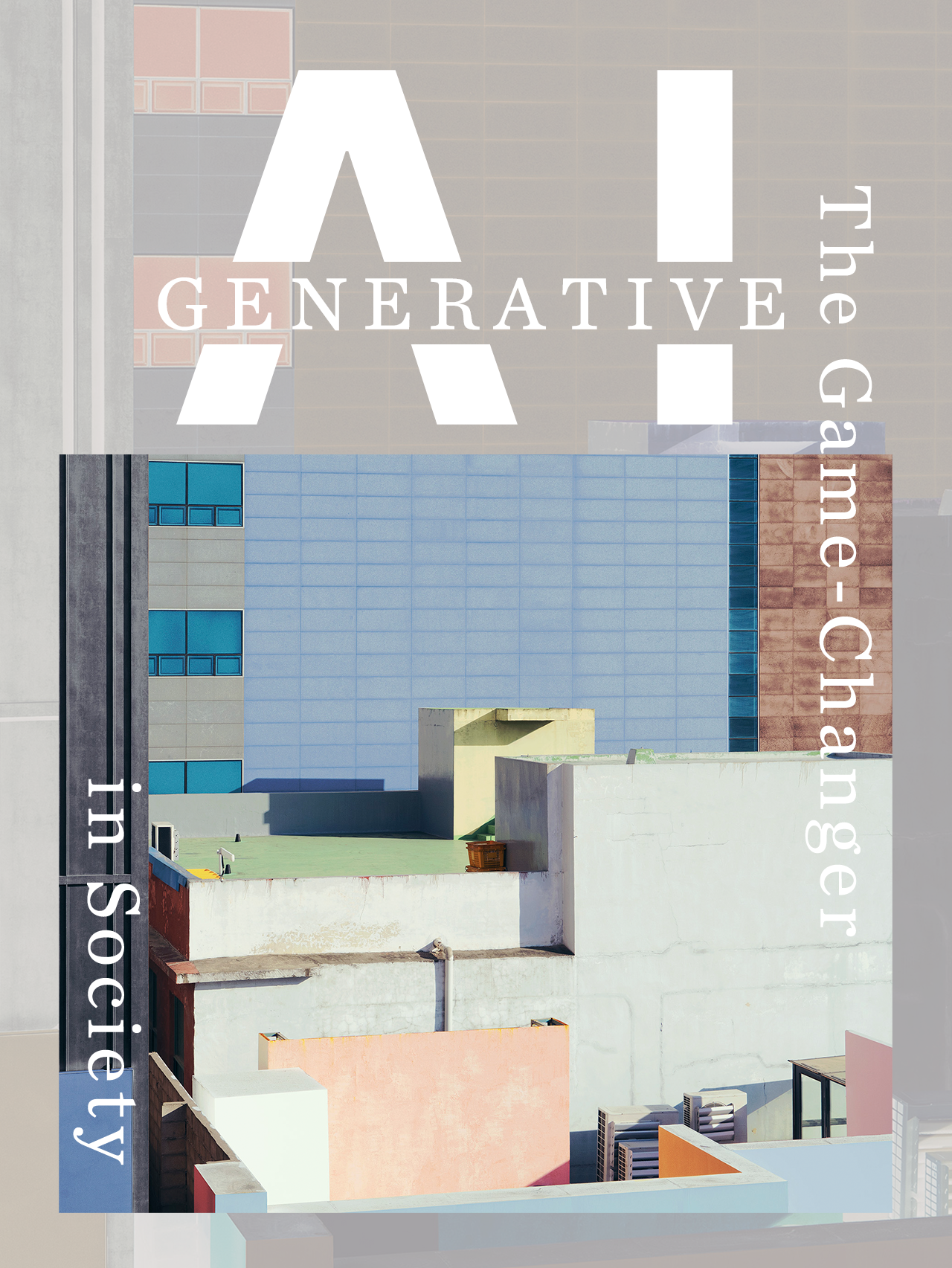
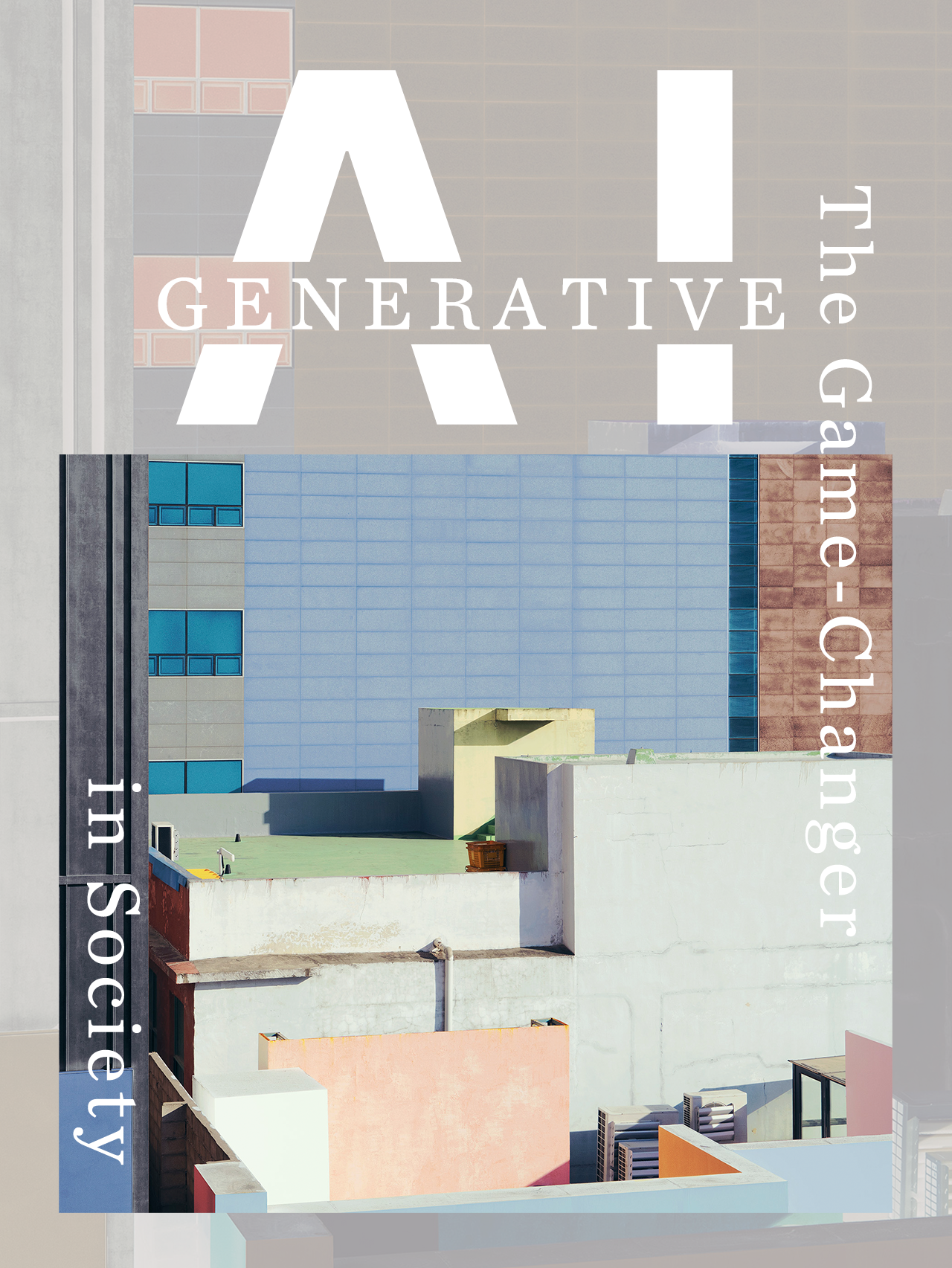
OPEN HUB
THEME
Generative AI: The Game-Changer in Society
#生成AI